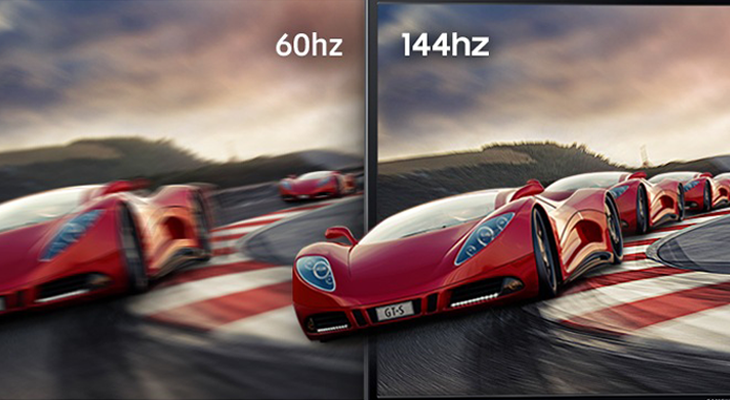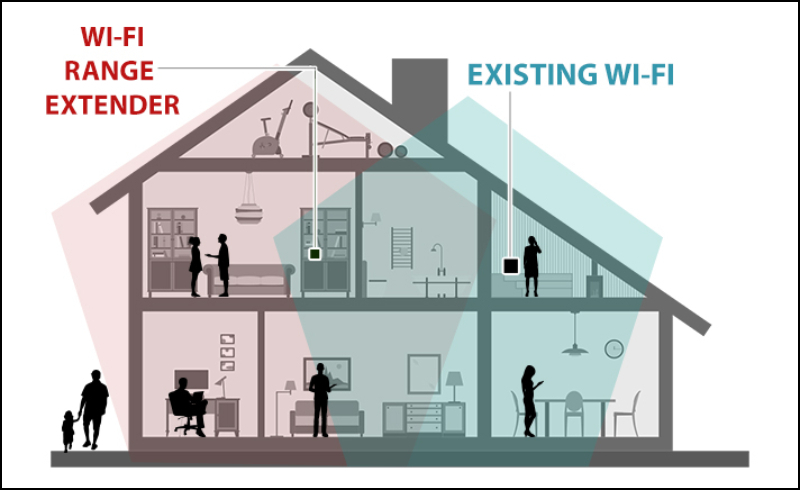Cách chuyển hệ điều hành Windows từ HDD sang SSD với Partition Wizard
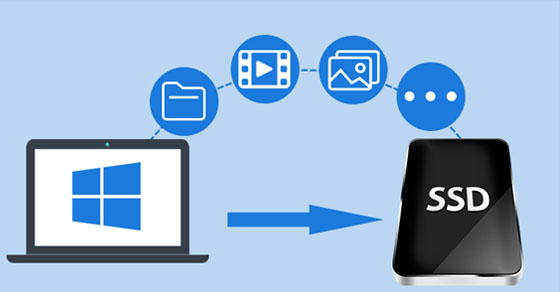
Cách chuyển hệ điều hành Windows từ HDD sang SSD với Partition Wizard
Sau khi sử dụng máy tính một thời gian bạn có nhu cầu nâng cấp ổ cứng từ HDD sang SSD để phục vụ cho công việc, học tập được mượt mà, trơn tru hơn, bạn có nhu cầu chỉ chuyển hệ điều hành Windows từ HDD sang SSD mà không cần phải cài lại máy.
Partition Wizard, một phần mềm có giao diện đơn giản, giúp bạn chuyển hệ điều hành từ HDD sang SSD mà không cần cài lại hệ điều hành.
- Bạn nên sao lưu dữ liệu trên ổ cứng HDD trước khi thực hiện thao tác chuyển hệ điều hành Windows sang ổ cứng SSD tránh mất dữ liệu.
- Bước 1: Tải và cài đặt phần mềm
Bạn hãy tải cài cài đặt phần mềm tại đây.
- Bước 2: Mở phần mềm và chọn Migrate OS to SSD/HD
Mở phần mềm sau khi cài đặt xong, tại giao diện chính của ứng dụng chọn Migrate OS to SSD/HD.

- Bước 3: Giao diện mới có hai lựa chọn.
A: Di chuyển tất cả dữ liệu của ổ cứng cũ sang ổ cứng mới.
B: Chỉ di chuyển hệ điều hành Windows sang ổ cứng mới. Không di chuyển phân vùng khác (bạn sử chọn lựa chọn này khi dùng hai ổ cứng HDD và SSD song song).

Bạn hãy chọn một lựa chọn > sau đó nhấn Next.
- Bước 4: Lựa chọn phương án A
Chọn phương án A.

Tiếp theo, bạn hãy chọn ổ cứng mới > nhấn Next.

Giao diện mới có hai lựa chọn:
Fit partitions to entire disk: Tự động thay đổi kích thước các phân vùng trên ổ cứng mới.
Copy Partitions without resize: Giữ nguyên kích thước các phân vùng trên ổ cứng mới.

Sau đó chọn Next để tiến hành chuyển Win sang ổ cứng mới.
Lưu ý:
- Chọn Align partitions to 1MB giúp cải thiện hiệu suất ổ cứng SSD.
- Chọn Use GUID Partition Table for the target disk giúp sử dụng tối đa dung lượng ổ đĩa trên 2TB
Tại giao diện mới bạn chọn Finish để tiếp tục.

Cuối cùng nhấn Apply > nhấn Yes để lưu thay đổi.

- Bước 5: Lựa chọn phương án B ở bước 2
Chọn phương án B

Bạn hãy chọn ổ cứng mới để chuyển hệ điều hành sang > chọn Next.

Tiếp theo, chọn sao chép kích thước hoặc tự điều chỉnh cho phân vùng của Windows > chọn Next.

Tại giao diện mới bạn chọn Finish để tiếp tục.

Cuối cùng nhấn Apply > nhấn Yes để lưu thay đổi.

Lưu ý: Hình ảnh hướng dẫn chi tiết từng thao tác để thực hiện. Dung lượng và tên ổ cứng có thể sẽ khác trên máy của các bạn, lưu ý kiểm tra kĩ trước khi thực hiện nhé.
Partition Wizard là một trong những phần mềm miễn phí hỗ trợ chuyển hệ điều hành Windows từ HDD sang SSD. Hy vọng bài viết sẽ có ích với bạn.
Chúc các bạn thành công!
Danh mục tin tức
Tin tức nổi bật
Trung Quốc ra chuẩn GPMI thay thế HDMI
10/04/2025
Thông số Kỹ thuật Các Model Robot Yeedi
13/06/2024
RoboRock Q Revo Đánh giá chi tiết năm 2024
12/03/2024
Thông số Kỹ thuật Các Model Robot Xiaomi
07/03/2024